Поиск и удаление дублей в 1С 8.3
Нередко при работе в программах 1С бывает подобная ситуация: при оприходовании товаров выбираешь поставщика из списка контрагентов и видишь, что одинаковых поставщиков два, а то и три. Приходится разбираться, где верный контрагент, а кого создали по ошибке. На это может уйти немало времени. А такие ситуации встречаются и с другими контрагентами, и с номенклатурой, и любыми другими справочниками.
В 1С существует помощник, который помогает найти похожие элементы и при необходимости удалить их. Это обработка «Поиск и удаление дублей».
Рассмотрим, как с ней работать на примере 1С:Бухгалтерия предприятия 3.0.
Где находится обработка
Зайдем в раздел «Администрирование – Настройки программы – Обслуживание».
В подразделе «Корректировка данных» откроем ссылку «Поиск и удаление дублей».
Наша команда предоставляет услуги по консультированию, настройке и внедрению 1С.
Связаться с нами можно по телефону +7 499 350 29 00.
Услуги и цены можно увидеть по ссылке.
Будем рады помочь Вам!
Пример поиска дублей
Вначале выберем, что будем искать. Для этого нажмем на три точки в соответствующем поле.
Искать можно как справочники, так и документы.
В примере выполним поиск дублей среди контрагентов. Ищем в списке справочник, выделяем его и нажимаем «Выбрать».
Получите понятные самоучители по 1С бесплатно:
Дополнительно можем сделать отбор, например, по конкретной группе справочника.
Далее определим критерии сравнения. По умолчанию предлагается сравнить по наименованию.
Нажмем на ссылку и посмотрим, какие еще есть варианты.
Параметров для сравнения много: ИНН, КПП, банковский счет и другие. При этом можно сравнивать по полному совпадению, либо по похожим словам.
Оставим поиск по наименованию.
Для начала поиска нажмем кнопку «Найти дубли».
Выйдет окно с итогами поиска.
Что тут содержится:
- В таблице слева показываются похожие элементы, они группируются по наименованию. Для каждого показывается количество мест использования в колонке с восклицательным знаком.
- Значок с синей стрелкой показывает, какой из элементов является оригиналом. Оригиналом считается элемент, который чаще используется. Это можно изменить, выделив нужный элемент и нажав кнопку «Отметить как оригинал».
- Справка по кнопке «Подробнее» отображается список объектов, в которых используются элементы. Отсюда же можно открыть объект.
Не спешите сразу запускать удаление дублей. Сперва надо проверить полученную информацию, выбрать, что является дублем, а что нет. Часто бывает, что название похожее, но на самом деле это разные контрагенты. Для таких элементов убираем флажки.
Также рекомендуем перед выполнением этой операции сделать копию базы.
После этого нажимаем кнопку «Удалить дубли».
В итоге информация из дублей перейдет в оригинал, а сами дубли будут помечены на удаление.
Дубли в дальнейшем можно удалить обработкой «Удаление помеченных объектов».
Таким образом, с помощью обработки «Поиск и удаление дублей» можно найти дубли, проверить, какой объект является главным, заменить дубли и пометить их на удаление.
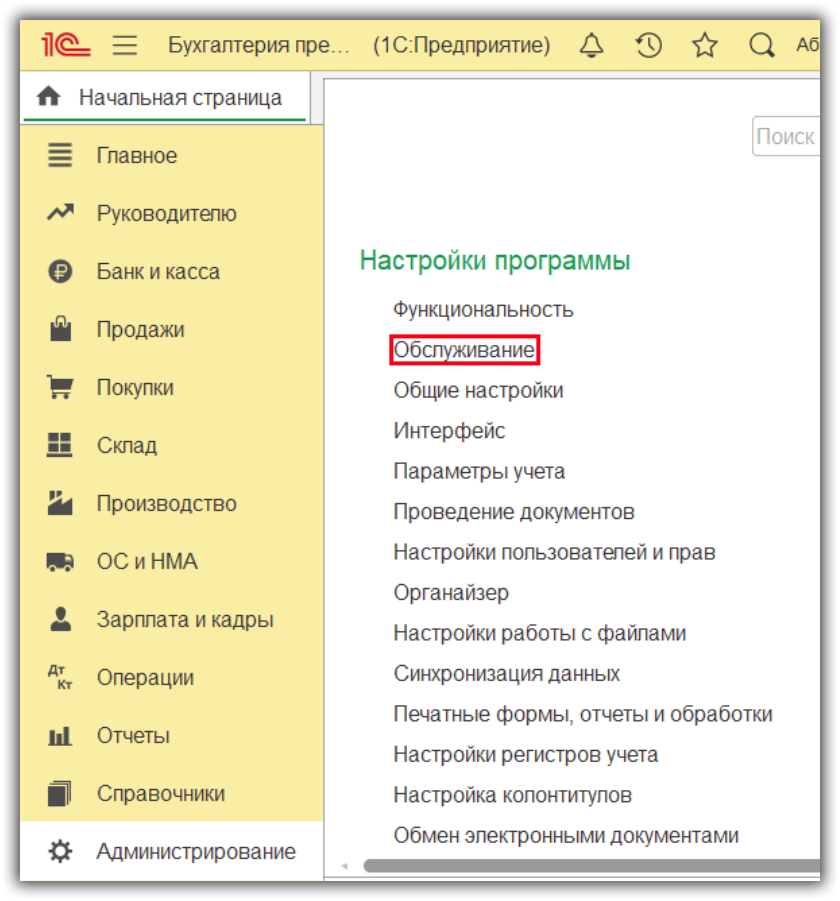
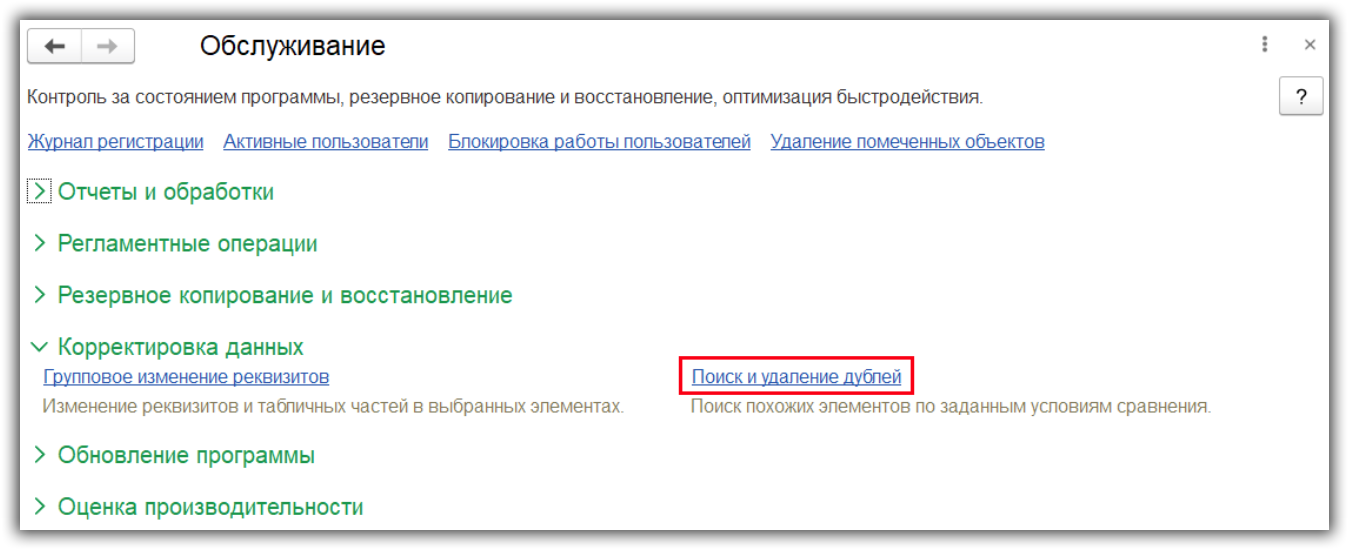
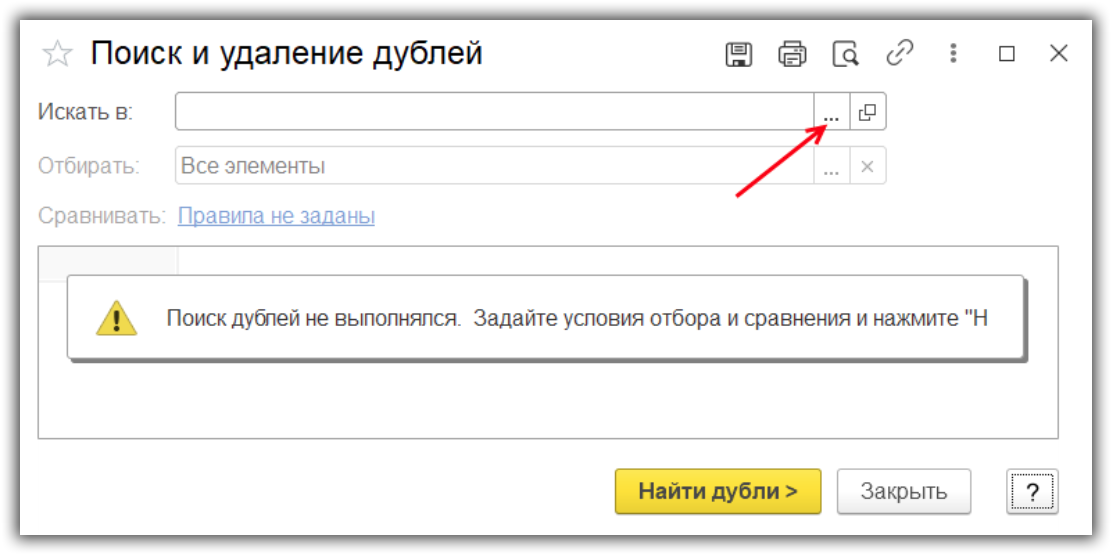

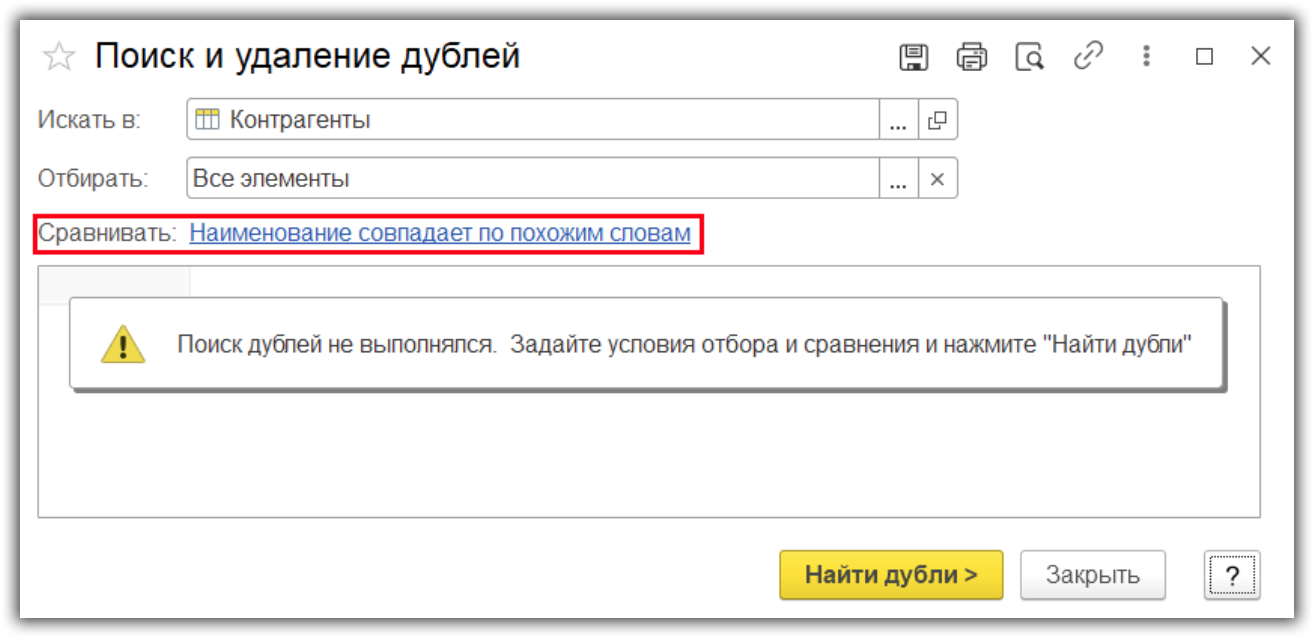

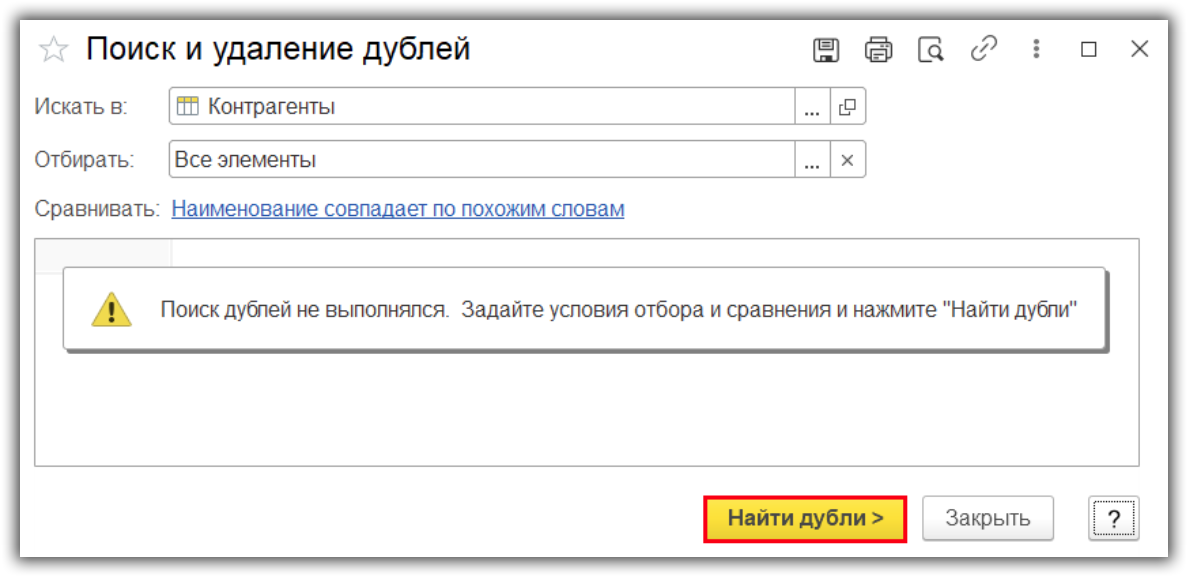
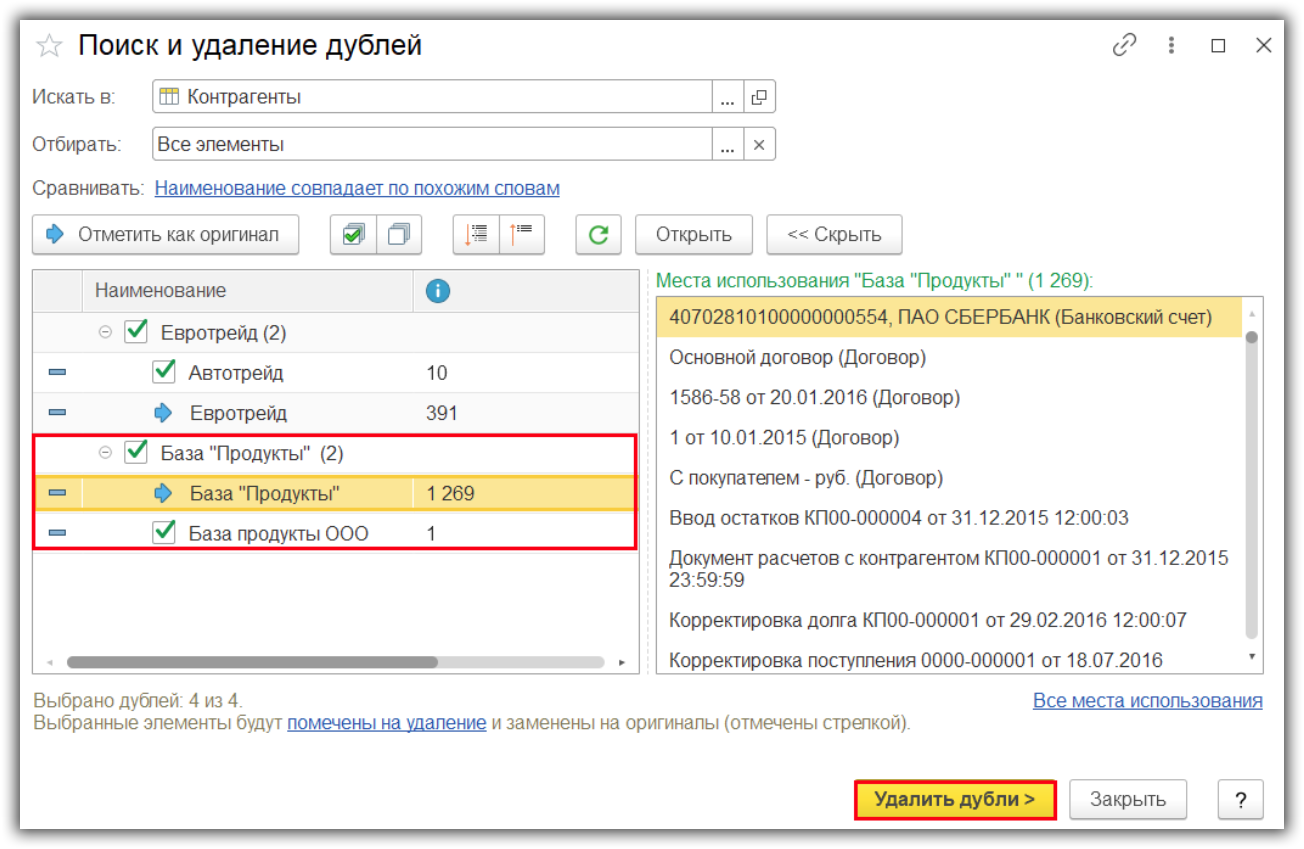
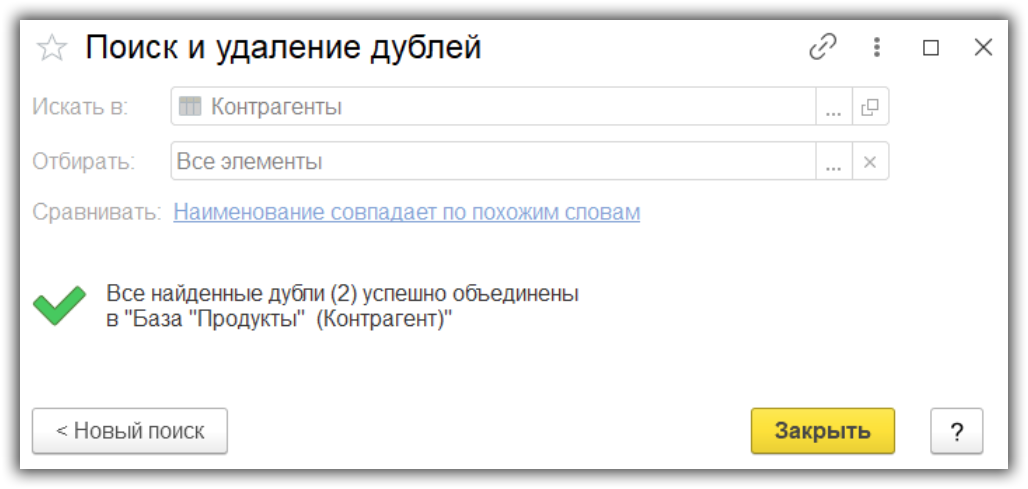

Комментарии
Задала вопрос прочитала несколько ответов Ваш более подробный и понятный, спасибо